Snipaste高帧率截图方法详解
Snipaste并非为高帧率截图而生,但其快速启动和截图功能使其在捕捉动态瞬间方面仍有一定优势。本文将深入探讨如何利用Snipaste精准捕捉快速变化的画面,并分享一些实用技巧,如极速触发、延时截图和“伪连拍”等。同时,文章也会分析Snipaste在处理动态内容时的局限性,并介绍OBS Studio、ScreenToGif等专业的录屏或GIF制作工具作为替代方案,以满足用户对流畅动画的需求。无论您是需要一张高精度的静态图,还是一段流畅的动态画面,本文都能为您提供有价值的参考。
Snipaste不适合高帧率截图,但可精准捕捉动态瞬间。它擅长静态截图与贴图操作,响应速度快、资源占用低,适合快速截取精确画面;使用F1快捷键可实现极速触发截图,按住Ctrl可设置延时截图以应对规律性动态内容,反复按下F1可手动实现“伪连拍”效果;其局限在于无法生成连续动态文件,仅支持单帧截图;如需获取流畅动画,应选用OBS Studio、ScreenToGif等专业录屏或GIF工具完成。

Snipaste本身,老实说,它并不是为“高帧率截图”这种需求而生的。它更擅长的是静态、精准的区域或窗口截图,以及后续的贴图操作。如果你真的想捕捉屏幕上快速变化的画面,并期待那种“高帧率”的连贯感,那可能已经超出了Snipaste的核心设计范畴。不过,它依然能在某些特定场景下,帮助你捕捉到动态中的“那一个瞬间”,或者作为辅助工具。

要用Snipaste应对“高帧率”这个略显模糊的需求,我们得先明确你到底想抓什么。 如果你的意思是,想从一个快速滚动的视频或者动画里,抓取某一个极其精确的画面,Snipaste的快速启动和截图功能确实能帮上忙。
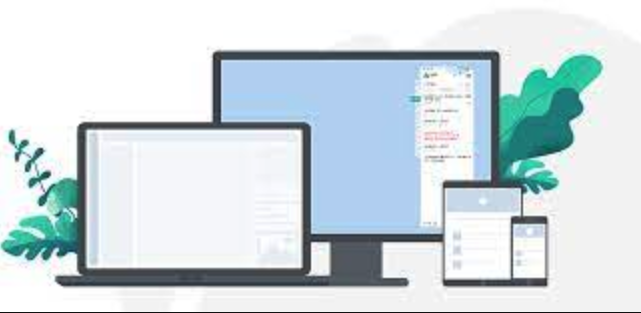
- 极速触发: Snipaste的快捷键响应速度非常快。当目标画面出现的一瞬间,迅速按下截图快捷键(默认F1),然后拖拽框选。这考验的是手速和预判,有点像摄影师抓拍。
- 延时截图辅助: 如果某个动态过程有规律性,你可以尝试使用Snipaste的延时截图功能。按下F1进入截图模式后,按住Ctrl键,界面底部会出现一个延时选项。设定一个短时间(比如1秒),然后提前准备好,等待画面出现时松开Ctrl,它会在你设定的延迟后自动截图。这对于捕捉一些时间点比较固定的动画帧特别有用。
- 多张连拍: 虽然不是自动连拍,但你可以通过反复快速按下F1,然后快速框选、保存(或者直接按Enter复制),来手动实现一个“伪连拍”的效果。这其实是在利用Snipaste的效率优势,但最终还是多张独立的图片,而非一个连续的动态文件。
总而言之,Snipaste在这方面更像一个“快枪手”,帮你精准锁定某个瞬间,而不是一个“摄像机”。
Snipaste在捕捉动态内容时的局限性与优势
Snipaste,我个人觉得,它在处理动态内容时,优势和局限性都挺明显的。

优势方面:
- 轻量与迅速: 这是它最大的优点。启动快,截图响应快,不占用太多系统资源。当你在看一个视频,突然想把某个精彩瞬间定格下来,Snipaste几乎是秒级响应,不会让你错过。
- 精准区域选择: 它的像素级选择和放大镜功能,让你能非常精确地框选需要的部分,哪怕是在快速变化的画面中,也能在按下截图键后,有足够的时间去精细调整。这对于需要从视频中提取特定UI元素或人物表情的场景特别好用。
- 贴图功能: 截下来的图可以直接贴在屏幕上,这在对比动态内容的前后变化时非常方便。比如,你正在调试一个动画效果,可以把不同帧截下来贴在旁边对比,而不是来回切换窗口。
局限性呢?
- 非连续性: 最核心的局限就是它本质上是“单帧”工具。你无法用它直接生成GIF动图,更别提视频了。每次截图都是一个独立的图像文件。如果你需要捕捉的是一段流畅的动画过程,Snipaste就显得力不从心了。
- 操作成本: 即使是“伪连拍”,也需要你手动反复操作,效率远不如专业的录屏软件。抓个三五帧还行,要是几十帧,那简直是噩梦。
- “高帧率”误解: 标题里提到的“高帧率截图”,其实是个有点矛盾的说法。截图本身就是静态的,没有帧率可言。这个词更多地指向了视频或GIF的流畅度。Snipaste无法直接提供这种“流畅度”的输出。
如何利用Snipaste实现“精准瞬间”截图
既然Snipaste不能直接“高帧率”,那我们退而求其次,怎么用它来抓取动态中的“精准瞬间”呢?这其实更符合Snipaste的设计哲学。
- 快捷键的艺术: 熟练掌握F1和F3(截图和贴图)是基础。当你在观看视频、动画或游戏时,眼睛要比手快一步。在目标画面即将出现时,就准备好按下F1。如果错过了,不要犹豫,立刻再按一次,因为很多时候,第二次尝试反而能抓到。这种“快速试错”的策略,在Snipaste上成本很低。
- 暂停与步进: 这是最稳妥的方法,但它依赖于你播放器或软件的功能。如果你的视频播放器支持“逐帧播放”或者“暂停”,那恭喜你,直接暂停到你想要的帧,然后用Snipaste截图,这才是最“高帧率”的捕捉方式——因为你获得了无限的“准备时间”。很多专业播放器(如VLC、PotPlayer)都支持。
- 利用“延时截图”的策略性: 前面提到了Ctrl+F1的延时功能。这个功能在某些场景下特别有用。比如,一个动画效果总是在某个固定时间点出现,或者某个弹窗总是在点击后固定延迟弹出。你可以先预演几次,估算出大致的延迟时间,然后设置好延时,在正确的时间点触发,等待它自动完成截图。这比纯粹靠手速要稳定得多。
- 结合外部工具辅助: 有时候,我会先用一个简单的录屏工具录下几秒钟的动态,然后把录好的视频导入到支持逐帧播放的播放器里,再用Snipaste去视频里截图。这样既保证了动态内容的完整性,又能利用Snipaste的截图精度。这算是一种曲线救国。
当Snipaste无法满足“高帧率”需求时,有哪些替代方案?
如果你的“高帧率截图”本质上是想得到一个动态的、流畅的画面序列,那么Snipaste确实不是首选。这时候,你需要考虑的就不是截图工具,而是录屏工具或者GIF制作工具了。
- 专业的屏幕录制软件:
- OBS Studio: 免费、开源、功能强大,不仅能录屏,还能直播。它可以设置录制帧率(比如60fps),输出高清视频。虽然学习曲线略陡,但一旦掌握,几乎能满足所有录屏需求。录制后你可以从视频中导出单帧,或者直接剪辑成短片。
- Bandicam/Camtasia/屏幕录像专家: 这些都是比较成熟的商业录屏软件,操作相对简单,功能也比较全面,适合需要高质量录屏并进行简单剪辑的用户。
- Windows自带的Xbox Game Bar: 如果你用的是Windows 10/11,Win+G就能调出游戏栏,里面有录屏功能。虽然功能简单,但对于快速录制游戏或应用内的操作,非常方便,而且可以设置帧率。
- GIF制作工具: 如果你最终想要的是一个短小精悍的动态图,而不是视频,那么专门的GIF录制工具会更合适。
- ScreenToGif: 这是一个免费开源的工具,非常推荐。它可以录制屏幕,然后直接编辑成GIF,支持调整帧率、删除帧、添加文字等。操作直观,生成的GIF文件大小也相对可控。
- LICEcap: 另一个轻量级的GIF录制工具,界面简洁,操作简单,适合快速录制小段GIF。
- 在线GIF制作工具: 很多网站也提供在线录屏转GIF的功能,但通常会有文件大小限制或水印。
选择哪个工具,取决于你对“高帧率截图”的最终定义:是需要一张高精度的静态图,还是一段流畅的动态画面。Snipaste是前者的高手,而后者则需要专业的录屏或GIF工具来完成。
以上就是本文的全部内容了,是否有顺利帮助你解决问题?若是能给你带来学习上的帮助,请大家多多支持golang学习网!更多关于文章的相关知识,也可关注golang学习网公众号。
 Python提取多边形内外NDVI均值方法
Python提取多边形内外NDVI均值方法
- 上一篇
- Python提取多边形内外NDVI均值方法

- 下一篇
- CapCut与剪映哪个更强大?
-

- 文章 · 软件教程 | 3分钟前 |
- 晋江APP怎么订阅VIP章节?
- 246浏览 收藏
-

- 文章 · 软件教程 | 3分钟前 | OAuth2.0 access_token API自动化 石墨文档API 石墨开放平台
- 石墨文档API调用与使用入门教程
- 386浏览 收藏
-

- 文章 · 软件教程 | 5分钟前 |
- 哔哩哔哩视频添加播放列表方法
- 228浏览 收藏
-

- 文章 · 软件教程 | 12分钟前 |
- Win11此电脑图标怎么放桌面?教程详解
- 242浏览 收藏
-

- 文章 · 软件教程 | 14分钟前 |
- Win11兼容模式设置教程
- 362浏览 收藏
-

- 文章 · 软件教程 | 16分钟前 |
- Win8恢复环境丢失怎么找?解决方法全解析
- 356浏览 收藏
-

- 前端进阶之JavaScript设计模式
- 设计模式是开发人员在软件开发过程中面临一般问题时的解决方案,代表了最佳的实践。本课程的主打内容包括JS常见设计模式以及具体应用场景,打造一站式知识长龙服务,适合有JS基础的同学学习。
- 543次学习
-

- GO语言核心编程课程
- 本课程采用真实案例,全面具体可落地,从理论到实践,一步一步将GO核心编程技术、编程思想、底层实现融会贯通,使学习者贴近时代脉搏,做IT互联网时代的弄潮儿。
- 516次学习
-

- 简单聊聊mysql8与网络通信
- 如有问题加微信:Le-studyg;在课程中,我们将首先介绍MySQL8的新特性,包括性能优化、安全增强、新数据类型等,帮助学生快速熟悉MySQL8的最新功能。接着,我们将深入解析MySQL的网络通信机制,包括协议、连接管理、数据传输等,让
- 500次学习
-

- JavaScript正则表达式基础与实战
- 在任何一门编程语言中,正则表达式,都是一项重要的知识,它提供了高效的字符串匹配与捕获机制,可以极大的简化程序设计。
- 487次学习
-

- 从零制作响应式网站—Grid布局
- 本系列教程将展示从零制作一个假想的网络科技公司官网,分为导航,轮播,关于我们,成功案例,服务流程,团队介绍,数据部分,公司动态,底部信息等内容区块。网站整体采用CSSGrid布局,支持响应式,有流畅过渡和展现动画。
- 485次学习
-

- ChatExcel酷表
- ChatExcel酷表是由北京大学团队打造的Excel聊天机器人,用自然语言操控表格,简化数据处理,告别繁琐操作,提升工作效率!适用于学生、上班族及政府人员。
- 3183次使用
-

- Any绘本
- 探索Any绘本(anypicturebook.com/zh),一款开源免费的AI绘本创作工具,基于Google Gemini与Flux AI模型,让您轻松创作个性化绘本。适用于家庭、教育、创作等多种场景,零门槛,高自由度,技术透明,本地可控。
- 3394次使用
-

- 可赞AI
- 可赞AI,AI驱动的办公可视化智能工具,助您轻松实现文本与可视化元素高效转化。无论是智能文档生成、多格式文本解析,还是一键生成专业图表、脑图、知识卡片,可赞AI都能让信息处理更清晰高效。覆盖数据汇报、会议纪要、内容营销等全场景,大幅提升办公效率,降低专业门槛,是您提升工作效率的得力助手。
- 3426次使用
-

- 星月写作
- 星月写作是国内首款聚焦中文网络小说创作的AI辅助工具,解决网文作者从构思到变现的全流程痛点。AI扫榜、专属模板、全链路适配,助力新人快速上手,资深作者效率倍增。
- 4531次使用
-

- MagicLight
- MagicLight.ai是全球首款叙事驱动型AI动画视频创作平台,专注于解决从故事想法到完整动画的全流程痛点。它通过自研AI模型,保障角色、风格、场景高度一致性,让零动画经验者也能高效产出专业级叙事内容。广泛适用于独立创作者、动画工作室、教育机构及企业营销,助您轻松实现创意落地与商业化。
- 3803次使用
-
- pe系统下载好如何重装的具体教程
- 2023-05-01 501浏览
-
- qq游戏大厅怎么开启蓝钻提醒功能-qq游戏大厅开启蓝钻提醒功能教程
- 2023-04-29 501浏览
-
- 吉吉影音怎样播放网络视频 吉吉影音播放网络视频的操作步骤
- 2023-04-09 501浏览
-
- 腾讯会议怎么使用电脑音频 腾讯会议播放电脑音频的方法
- 2023-04-04 501浏览
-
- PPT制作图片滚动效果的简单方法
- 2023-04-26 501浏览









